
在本系列文章中,我们已经完成了以下三个重要步骤:
- 配置 Windows ADK 环境:完成
- 使用 Windows PowerShell 自定义 Windows PE WIM 文件:完成
- 格式化一个启动 U 盘:完成
接下来,我们需要汇总和准备 Windows PE 文件夹结构 。我们几乎不需要任何额外工作,就可以汇总所需的 Windows PE 文件夹结构。如果你查看 Windows PE 文件夹结构,会在 AMD64 或 x86 文件夹中找到一个 Media 文件夹(取决于你选择的 Windows PE 版本)。
我们的示例中使用的是 64 位版本,所以你需要关注如下文件夹:
C:\Program Files (x86)\Windows Kits\10\Assessment and Deployment Kit\Windows Preinstallation Environment\amd64\Media
如果你遵循了我们之前文章中所使用的变量,可以写成如下方式:
$WinADK='C:\Program Files (x86)\Windows Kits\10\Assessment and Deployment Kit\Windows Preinstallation Environment\amd64\'
$WinPEMedia=”$WinADK\Media”现在我们使用如下代码将 Windows PE 文件夹结构放到需要地方:
$WinPETemp='D:\TempPE'
New-Item -ItemType Directory -Path $WinPETemp –Force
Copy-Item -Path "$WinAdk\Media" -Destination $WinPETemp -Recurse –Force
New-Item -ItemType Directory -Path "$WinPETemp\Media\Sources" –Force
Copy-Item -path "$WinAdk\en-us\winpe.wim" -Destination "$WinPETemp\Media\Sources\boot.wim"请注意,上诉命令文件中的 Boot.wim 文件就是我们第二篇文章中自定义过的 Windows PE WIM 文件,我们还曾让大家将其拷贝到 D:\PEWIM 进行备份。
至此,Windows PE 所需的方有文件结构都已准备好。












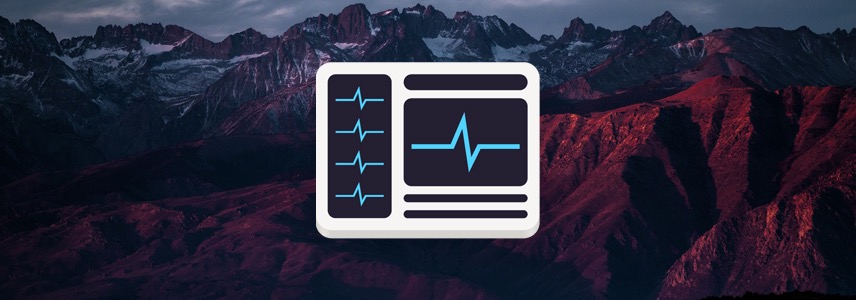



最新评论
niubi
不知名软件:怪我咯!😏
在Win11下,第一次安装完后不要急着用,建议先重启一下。(我直接用的时候打开虚拟机报错了,重启后就正常了)
自动维护还是很重要的,我的就被不知名软件关闭了,导致系统时间落后正常时间15秒。用优化软件的一定要注意。